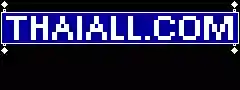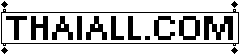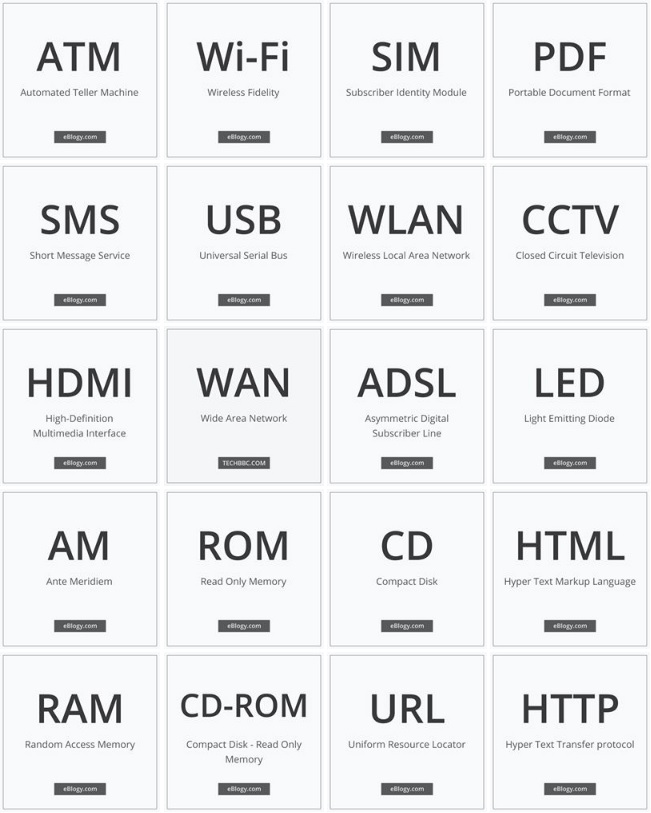
Abbreviations : 176 words

Moodle : Glossary
Q1. Email
การส่งอีเมล นอกจากคำว่า To แล้ว มีคำที่น่าสนใจ ดังนี้
cc, bcc, attach, spell check, archive, label, bandwidth, reply, forward, sender, spam, address book, contact list,
appointment, reminder, colleague, self-adhesive note, junk, achieve, specific folder, recipient,
unsolicited mail, deliver, original message
Q2. Windows
ระบบปฏิบัติการวินโดวส์ ได้รับความนิยมสูงสุด มีคำที่น่าสนใจ ดังนี้
pictures, documents, videos, desktop, menu bar, icon, title bar, status bar, cmd,
dialog box, co-founder, click, context-sensitive menu, minimize,
operating system, aero peek, pointer, ribbon menu, resize, hide/unhide, command prompt,
libraries, games, musics, taskbar, scrollbar, system tray, start menu,
close, maximize, Internet Explorer, Control panel
Q3. Network
เครือข่าย คือ การเชื่อมโยงคอมพิวเตอร์ มีคำที่น่าสนใจ ดังนี้
topology แปลว่า แบบโครงสร้างเครือข่าย,
ip address, star, bus, lan, characteristic, domain name, protocol,
hybrid, node, center point, connect, signal,
cloud storage, website, mesh, ring
Q4. Social media
สื่อสังคมมีผู้ให้บริการจำนวนมาก ต้องเลือกสังคมที่เหมาะกับเรา มีคำที่น่าสนใจ ดังนี้
real time, foursquare, social media, movie file, sound file,
yammer, competitor, boss, pet, provider, content, poll,
note, invite friend, retweet
Q5. Ms Word
หนึ่งในโปรแกรมกลุ่ม MS Office คือ word มีคำที่น่าสนใจ ดังนี้
exam, quiz, find, search, replace, typing, spelling, flag, dictionary, grammar check,
ignore, following, formatting, underline, italic, bold, macro, calculation, times new roman, verdana, arial,
preview, setup, layout, copy, paste, delete, remove, accident, decide, facility,
cancel, redo, reverse, undo, alignment, word count
Q6. Application
โปรแกรมประยุกต์ มีคำที่น่าสนใจ ดังนี้
software, hardware, peopleware, topic, apple, amazon, lazada,
app store, play store, 4shared, dropbox, flash drive,
google drive, one drive, frame, form,
spreadsheet, text editor, multimedia, suite, dbms, scanner, qr code, barcode,
column, cell, row, formula
Q7. Presentation
การนำเสนอ มีคำที่น่าสนใจ ดังนี้
access, powerpoint, excel, paint, speak loud, handout, dress, professionally,
screen, contact, audience, focus, speaker, longer, easier, entertain,
outline, external, requirement, purpose, heading, presenter,
criticism, possible, gestures, persuade, educate, respond, immediately,
benefit, microphone, gray, dark, blue, invalid, format, style,
strikethrough, capital, change case
Q8. Multimedia
มัลติมีเดีย มีคำที่น่าสนใจ ดังนี้
communication, media, device, midi, static, dynamic, light, element,
animation, image, audio, integrate, still, combile, television, micro, series,
picture, display, colour, jpeg, mpeg, vector, without, quality, bitmap,
dimension, decrease, increase, pixel, depth
Q9. Ethics
จริยธรรม ดังนี้
listen, neighbor, peace, backyard, apologize, reasonable, level, loud,
laughing, encourage, kindly, branch, philosophy,
engineering, copyright, botnet, intellecture property, parent, incorrect,
reams, judge, individual, success, career, important, appearance, attendance,
attitude, respect, aim, responsibility, cooperation, instructor, private, part-time,
several, current, regulate, punish, severely, option, salary, wage, approaches,
decision-making, logic, fairness, right, virtue, process
Q10. Database
ฐานข้อมูล มีคำที่น่าสนใจ ดังนี้
unique, identity, table, foreign, primary, character, record, field, warehouse,
information, create, share, object,
relational, consist of, query, number, memo, hierarchy,
organization, difference, store, fact, collection, method,
except, retrieve, insert, update, drop, modify
Imagination Case
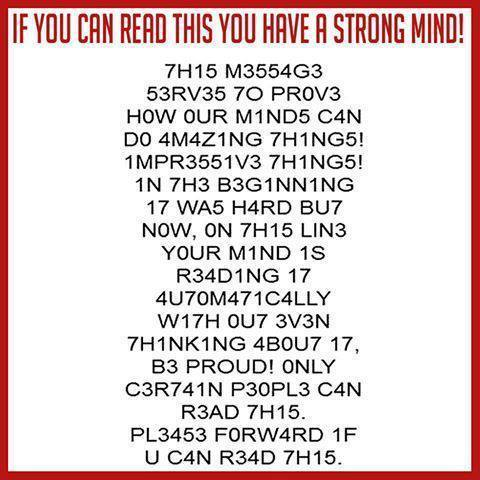 จินตนาการสำคัญกว่าความรู้
จินตนาการสำคัญกว่าความรู้
แต่ถ้าไม่มี ความรู้พื้นฐาน มาก่อน
จินตนาการ จะไม่เกิดขึ้น
ภาพนี้เล่าได้ว่า จินตนาการสำคัญกว่าความรู้
การเรียนรู้แบบ Active Learning
ใน ห้องเรียนแห่งอนาคต
มีหลายรูปแบบ แต่ละแบบมีจุดเด่นต่างกันไป
เช่น การเรียนการสอนโดยใช้ปัญหาเป็นฐาน
(Problem-Based Learning)
คือ การเรียนรู้ผ่านการตั้งคำถามของคุณครู
สร้างสถานการณ์ปัญหา สร้างภาระให้ผู้เรียนได้นำไปจัดการ
ได้แก้ปัญหา หาคำตอบ ผ่านการค้นคว้าทดลองด้วยตนเอง
สะท้อนออกมาเป็นผลงานในรูปแบบที่หลากหลาย
ขึ้นกับลักษณะปัญหาและจุดประสงค์การเรียนรู้ตามเนื้อหาวิชา
|
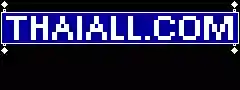
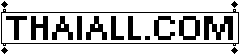 สื่อและเทคโนโลยีสารสนเทศ (3 เครดิต)
สื่อและเทคโนโลยีสารสนเทศ (3 เครดิต)